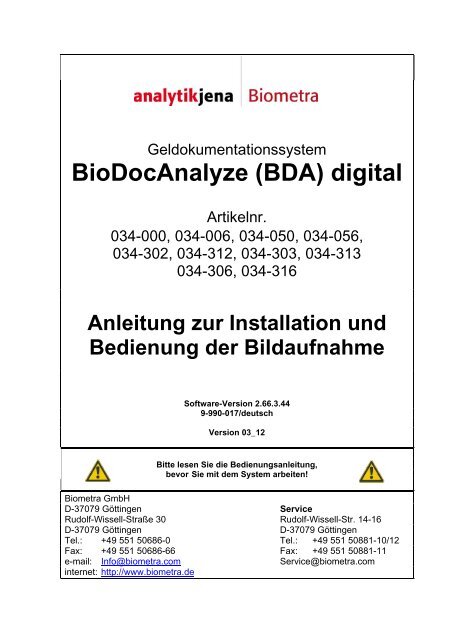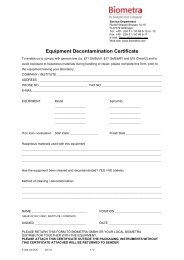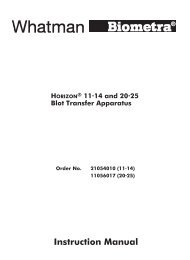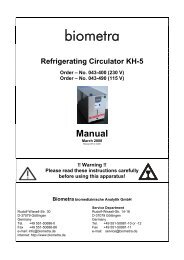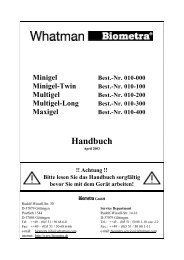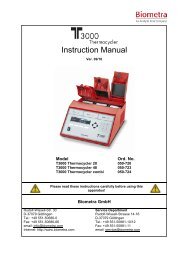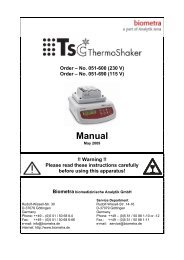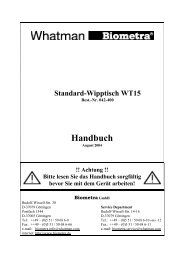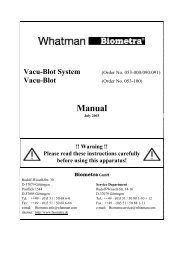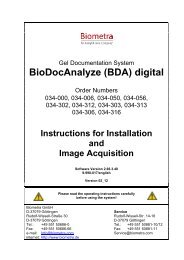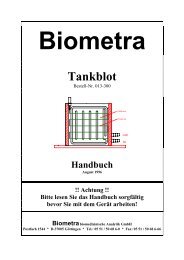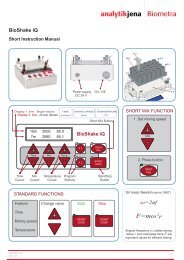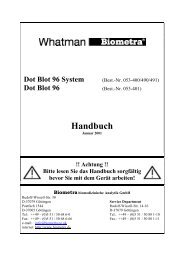BioDocAnalyze (BDA) digital - Biometra
BioDocAnalyze (BDA) digital - Biometra
BioDocAnalyze (BDA) digital - Biometra
Erfolgreiche ePaper selbst erstellen
Machen Sie aus Ihren PDF Publikationen ein blätterbares Flipbook mit unserer einzigartigen Google optimierten e-Paper Software.
Geldokumentationssystem<br />
<strong>BioDocAnalyze</strong> (<strong>BDA</strong>) <strong>digital</strong><br />
Artikelnr.<br />
034-000, 034-006, 034-050, 034-056,<br />
034-302, 034-312, 034-303, 034-313<br />
034-306, 034-316<br />
Anleitung zur Installation und<br />
Bedienung der Bildaufnahme<br />
Software-Version 2.66.3.44<br />
9-990-017/deutsch<br />
Version 03_12<br />
Bitte lesen Sie die Bedienungsanleitung,<br />
bevor Sie mit dem System arbeiten!<br />
<strong>Biometra</strong> GmbH<br />
D-37079 Göttingen Service<br />
Rudolf-Wissell-Straße 30 Rudolf-Wissell-Str. 14-16<br />
D-37079 Göttingen D-37079 Göttingen<br />
Tel.: +49 551 50686-0 Tel.: +49 551 50881-10/12<br />
Fax: +49 551 50686-66 Fax: +49 551 50881-11<br />
e-mail: Info@biometra.com Service@biometra.com<br />
internet: http://www.biometra.de
2<br />
Alle Rechte vorbehalten. Kein Teil dieses Handbuchs darf in irgendeiner Form (Druck, Fotokopie,<br />
Mikrofilm oder ein anderes Verfahren) ohne schriftliche Genehmigung der Fa. <strong>Biometra</strong><br />
reproduziert oder unter Verwendung elektronischer Systeme verarbeitet, vervielfältigt<br />
oder verbreitet werden. Im Hinblick auf die Nutzung der in diesem Handbuch enthaltenen<br />
Informationen wird keinerlei Haftung übernommen. Dieses Handbuch wurde mit der gebotenen<br />
Sorgfalt erarbeitet; die Fa. <strong>Biometra</strong> übernimmt keinerlei Haftung für Fehler und Auslassungen.<br />
Außerdem wird keine Haftung übernommen für Schäden, die sich durch die im<br />
Handbuch enthaltenen Informationen ergeben.<br />
Dezember 2012.<br />
Windows ist eingetragenes Warenzeichen der Fa. Microsoft.<br />
<strong>BDA</strong><strong>digital</strong> Handbuch, Vers. 03_12
Inhaltsverzeichnis<br />
3<br />
Inhalt<br />
1 AUFBAU UND INSTALLATION VON <strong>BDA</strong>DIGITAL........................................................4<br />
1.1 LIEFERUMFANG ............................................................................................................................4<br />
1.2 AUFBAU DES SYSTEMS .................................................................................................................4<br />
1.2.1 Personal Computer und Monitor.........................................................................................4<br />
1.2.2 Kopierschutz-Stecker..........................................................................................................5<br />
1.2.3 Zusammenbau der <strong>digital</strong>en Spiegelreflexkamera .............................................................5<br />
1.2.4 Bandpassfilter .....................................................................................................................7<br />
1.2.5 Filterrad-Aufkleber ..............................................................................................................8<br />
1.2.6 Fixierung der Kamera am “<strong>BDA</strong> Hood”...............................................................................9<br />
1.2.7 Fixierung der Kamera an der <strong>BDA</strong> Box 1/2/3 .................................................................. 11<br />
1.2.8 Dunkelhaube, Transilluminator und Konverterplatte ....................................................... 12<br />
1.2.9 Thermodrucker................................................................................................................. 12<br />
1.3 INSTALLATION DER SOFTWARE................................................................................................... 13<br />
1.3.1 Überblick .......................................................................................................................... 13<br />
1.3.2 Installation der Kamera Canon EOS 1100D (optional).................................................... 14<br />
1.3.3 Installation des <strong>BioDocAnalyze</strong>-Programms ................................................................... 15<br />
1.3.4 Kopierschutzstecker ........................................................................................................ 15<br />
1.3.5 Installation des Thermodruckers Mitsubishi P95DE........................................................ 16<br />
2 START DES PROGRAMMS ...........................................................................................17<br />
2.1 HAUPT-AUSWAHLMENÜ ............................................................................................................. 18<br />
3 <strong>BDA</strong>DIGITAL-BILDAUFNAHME MIT DIGITALER SPIEGELREFLEXKAMERA ..........19<br />
3.1 DIE BILDAUFNAHME ................................................................................................................... 20<br />
3.2 FUNKTIONEN UND AUFNAHMEPARAMETER .................................................................................. 21<br />
3.2.1 Profile mit Aufnahmeparametern..................................................................................... 21<br />
3.2.2 Die Karte „Settings“ ......................................................................................................... 22<br />
3.2.3 Kameraeinstellungn für typische Gele............................................................................. 23<br />
3.2.4 Weitere Funktionen für die Bildaufnahme ....................................................................... 24<br />
3.2.5 Bildaufnahme und Anzeige-Einstellungen....................................................................... 25<br />
3.2.6 Tipps bei Störungen des Autofocus................................................................................. 26<br />
3.2.7 Grundfunktionen .............................................................................................................. 27<br />
3.2.8 Das Gelbild-Fenster......................................................................................................... 27<br />
4 <strong>BDA</strong>DIGITAL-BILDAUFNAHME MIT DIGITALER KOMPAKTKAMERA, Z. B.<br />
POWERSHOT G10 ................................................................................................................28<br />
4.1 DIE AUFNAHME EINES FOTOS..................................................................................................... 29<br />
4.2 FUNKTIONEN UND AUFNAHME-PARAMETER................................................................................. 29<br />
4.2.1 Profile mit Aufnahme-Parametern ................................................................................... 29<br />
4.2.2 Die Funktionsauswahl „Settings“ ..................................................................................... 30<br />
4.2.3 Die Funktionsauswahl „Advanced“ .................................................................................. 32<br />
4.2.4 Kamera-Einstellungen für typische Gele ......................................................................... 33<br />
4.2.5 Weitere Einstellungen zur Bildaufnahme......................................................................... 34<br />
4.2.6 Bildaufnahme und Anzeige-Einstellungen....................................................................... 35<br />
4.2.7 Grundfunktionen .............................................................................................................. 36<br />
4.2.8 Das Gelbild-Fenster......................................................................................................... 36<br />
5 SERVICE .........................................................................................................................37<br />
6 DEKONTAMINATIONSBESCHEINIGUNG.....................................................................38<br />
7 ENTSORGUNG ...............................................................................................................39<br />
<strong>BDA</strong><strong>digital</strong> Handbuch, Vers. 03_12
4<br />
Installation<br />
1 Aufbau und Installation von <strong>BDA</strong><strong>digital</strong><br />
für das<br />
034-000 <strong>BDA</strong><strong>digital</strong> Basis-Set und 034-006 <strong>BDA</strong><strong>digital</strong> Basis-Set BL<br />
034-050 <strong>BDA</strong><strong>digital</strong> compact und 034-056 <strong>BDA</strong><strong>digital</strong> compact BL<br />
034-302, 034-312 <strong>BDA</strong><strong>digital</strong> System 20<br />
034-303, 034-313 <strong>BDA</strong><strong>digital</strong> System 30<br />
034-306, 034-316 <strong>BDA</strong><strong>digital</strong> System BL<br />
PC-Mindestanforderungen: Windows XP oder Windows 7 bit, Intel ® Core TM i3-Prozessor, 2,8<br />
GHz oder ähnlich, > 2 GB RAM, Grafikkarten- und Monitor-<br />
Auflösung: mind. 1280 x 1024 Pixel, CD-ROM-Laufwerk, 3 USB-<br />
Anschlüsse für Kamera, Kopierschutzstecker und Drucker.<br />
1.1 Lieferumfang<br />
Zum Lieferumfang gehören folgende Komponenten:<br />
- <strong>BDA</strong>-Software (CD-ROM) und Handbuch<br />
- Kopierschutzstecker<br />
- Digitalkamera inkl. Stromversorger<br />
- Bandpassfilter BP595 für EtBr-gefärbte Gele (nicht bei „BL“-Sets)<br />
Zusätzlich bei <strong>BDA</strong><strong>digital</strong> compact:<br />
- Aufsatzdunkelhaube <strong>BDA</strong> Hood inkl. Kamerahalterung mit Diebstahlsicherung<br />
Zusätzlich bei <strong>BDA</strong><strong>digital</strong> System 20, <strong>BDA</strong><strong>digital</strong> System 30 und <strong>BDA</strong><strong>digital</strong> System BL:<br />
- Dunkelhaube <strong>BDA</strong> Box 2 inkl. Kamerahalterung mit Diebstahlsicherung<br />
- Transilluminator UVstar 20 resp. UVstar 30 resp. BLstar 16<br />
- UV-Konverterplatte (nicht bei System „BL“)<br />
- Thermodrucker inkl. USB-Kabel<br />
- TFT-Monitor<br />
- Personal Computer, installiert<br />
1.2 Aufbau des Systems<br />
1.2.1 Personal Computer und Monitor<br />
Schließen Sie den Stecker des Monitors an die VGA-Buchse der Grafikkarte des PCs an.<br />
Schließen Sie ebenfalls Maus und Tastatur am PC an. Verbinden Sie den Monitor und den<br />
PC über die Netzkabel mit dem Stromnetz.<br />
<strong>BDA</strong><strong>digital</strong> Handbuch, Vers. 03_12
5<br />
Installation<br />
1.2.2 Kopierschutz-Stecker<br />
Die <strong>BioDocAnalyze</strong> Software wird über einen Kopierschutzstecker geschützt. Der Kopierschutzstecker<br />
entspricht der Lizenz für die Software.<br />
Bitte stecken Sie den Stecker an einen USB-Anschluß des Computers.<br />
Kopierschutzstecker „Key“<br />
Dieser Stecker erfordert keine Installation eines Treibers.<br />
Lediglich beim ersten Öffnen der <strong>BioDocAnalyze</strong>-Software muß über<br />
„Help/Set Licence File“ der Pfad zum USB-Laufwerk des angesteckten<br />
Kopierschutzsteckers angewählt werden, s. „2 Start des Programms“.<br />
Kopierschutzstecker „Dongle“<br />
Dieser Kopierschutzstecker erfordert die Installation eines Treibers, s. 1.3.4.<br />
1.2.3 Zusammenbau der <strong>digital</strong>en Spiegelreflexkamera<br />
Die nachfolgenden Punkte beschreiben die wichtigsten Schritte.<br />
Für weitergehende Informationen nutzen Sie bitte die Kamera-Anleitung, die als PDF-Datei<br />
auf der Canon-CD-ROM im Lieferumfang der Kamera enthalten ist.<br />
1.2.3.1 Montage des Objektivs an der Kamera<br />
Entfernen der Schutzkappen.<br />
Nehmen Sie die Schutzkappe an der Rückseite des<br />
Objektivs und die Kappe am Kameragehäuse durch<br />
Drehen ab.<br />
Weiße Markierung<br />
Anbringen des Objektivs.<br />
Bringen Sie die die rote oder weiße Markierung am<br />
Objektiv über die gleichfarbige Markierung an der<br />
Kamera. Mit einer kurzen Drehung können Sie nun<br />
das Objektiv an der Kamera befestigen.<br />
Rote Markierung<br />
<strong>BDA</strong><strong>digital</strong> Handbuch, Vers. 03_12
6<br />
Installation<br />
Am Objektiv soll der Fokussierungsmodus auf<br />
(Autofocus)eingestellt sein.<br />
Ist der Modus auf (manueller Fokus) eingestellt,<br />
arbeitet der Autofokus nicht.<br />
Entfernen Sie die Frontkappe am Objektiv.<br />
Beachten:<br />
Verhindern des Staub-Eintrags<br />
• Bitte führen Sie den Wechsel des Objektivs an einem staubarmen Ort durch.<br />
• Wenn Sie das Kamera-Objektiv einmal separat aufbewahren, sorgen Sie bitte unbedingt<br />
dafür, dass die Schutzkappe am Kamera-Gehäuse angebracht wird..<br />
• Entfernen Sie gegebenfalls Staub ander Schutzkappe, bevor Sie sie anbringen.<br />
1.2.3.2 Anbringen des Stromversorgers an der Kamera<br />
Anschluß der Stromversorgung.<br />
Schließen Sie bitte das Stromkabel wie abgebildet an.<br />
Anschluß an den Gleichstrom-Adapter.<br />
Stecken Sie den Stecker des Gleichstrom-<br />
Stromversorgers in den Adapter.<br />
Einstecken des Strom-Adapters.<br />
Öffnen Sie das Batteriefach, indem Sie den Schalter<br />
verschieben. Stecken Sie den Adapter in das Batteriefach,<br />
bis es einrastet.<br />
<strong>BDA</strong><strong>digital</strong> Handbuch, Vers. 03_12
7<br />
Installation<br />
Ausführen des Stromkabels.<br />
Drücken Sie die Abdeckung für das Stromkabel nach<br />
außen und führen Sie das Kabel durch diese Öffnung<br />
nach außen.<br />
Schließen Sie die Abdeckung des Kamera-<br />
Batteriefachs.<br />
1.2.3.3 Anschluß des USB-Kabels an die Kamera<br />
Beachten:<br />
Wenn Sie für andere, von <strong>BDA</strong><strong>digital</strong> unabhängige Anwendungen auch die Canon-Software<br />
der Kamera nutzen wollen, dann installieren Sie diese bitte von der Canon-CD bevor Sie die<br />
Kamera an den PC anschließen!<br />
Die Canon-Software wird für die Benutzung der Kamera mit <strong>BDA</strong><strong>digital</strong> nicht benötigt.<br />
Öffnen Sie die Seitenabdeckung und stecken Sie das<br />
USB-Kabel in den USB-Anschluß der Kamera ein.<br />
Verbinden Sie die andere Seite des USB-Kabels mit<br />
einem USB-Anschluß des Computers.<br />
Beachten:<br />
Um eventuelle Hardware-Erkennungsprobleme zu<br />
vemeiden, ist es empfehlenswert, ein USB-Gerät immer<br />
an dem gleichen USB-Anschluß des Computers<br />
zu betreiben, an dem es installiert wurde.<br />
1.2.4 Bandpassfilter<br />
Standardlieferumfang ist ein roter Bandpassfilter mit einem Transmissionsmaximum von 590<br />
nm für den am häufigsten benutzten fluoreszierenden Farbstoff Ethidumbromid. Für andere<br />
Farbstoffe können Sie passende optionale Bandpassfilter bei uns anfragen. Bei Aufnahmen<br />
mit einem Blaulicht-Tisch wird kein Bandpassfilter benötigt.<br />
<strong>BDA</strong><strong>digital</strong> Handbuch, Vers. 03_12
8<br />
Installation<br />
1.2.4.1 Mit kleiner Aufsatzdunkelhaube <strong>BDA</strong> Hood im <strong>BDA</strong><strong>digital</strong> compact, mit <strong>BDA</strong><br />
Box 1 oder mit einem Stativ:<br />
Bitte schrauben Sie den Bandpassfilter direkt an das Zoom-Objektiv der Kamera.<br />
Für die Aufnahme von colorierten Proben, wie z. B. Silber-gefärbten Proben, die mit Weißlicht<br />
durchleuchtet werden, wird kein Bandpassfilter benötigt.<br />
1.2.4.2 Mit Dunkelhauben <strong>BDA</strong> Box 2 oder <strong>BDA</strong> Box 3:<br />
Bitte setzen Sie den Bandpassfilter in das Filterrad ein: Öffnen Sie dafür die Dunkelhauben-<br />
Schiebetür und öffnen Sie die UV-Schutzklappe ungefähr bis zu horizontaler Höhe. Schieben<br />
Sie das Filterrad langsam nach vorn heraus, indem Sie mit der rechten Hand ins Innere der<br />
Dunkelhaube greifen und einen Knopf, der innen unter dem Filterrad angebracht ist, nach<br />
vorn schieben. Das Filterrad kann so ganz herausgeschoben werden. Bitte legen Sie dann<br />
den Bandpassfilter in der Orientierung in eine Öffnung des Rades ein, wie er alternativ sonst<br />
am Kamera-Objektiv angeschraubt wäre. Bitte wählen Sie immer die Bohrung des Filterrades,<br />
die gegenüber der gewünschten Filterpositionsmarkierung liegt (siehe 1.2.5).<br />
Beachten:<br />
Filter mit etwas höherem Fassungsrand sollten in die Filterrad-Bohrung Nr. 3<br />
eingesetzt werden, die der Filterposition 1 in der Filterrad-Front entspricht.<br />
1.2.5 Filterrad-Aufkleber<br />
Im Lieferumfang der <strong>BDA</strong> Box liegen beschriftete kleine Aufkleber für die Front des Filterrades<br />
bei.<br />
Diese Aufkleber können bei den Dunkelhauben mit Filterrad (<strong>BDA</strong> Box 2, <strong>BDA</strong> Box 3) verwendet<br />
werden. Bitte beachten Sie, dass die vorn angezeigte Filternummer jeweils der gegenüberliegenden<br />
Bohrung entspricht. Der Standard-Lieferumfang der <strong>BDA</strong>-Systeme enthält<br />
den roten ”590 nm/EtBr” Filter.<br />
Der grüne „520 nm, SYBR ® Green”-Filter und der gelbe Wide-Pass-Filter mit einem Transmissionsbereich<br />
von 490 nm bis 690 nm können optional verwendet werden.<br />
<strong>BDA</strong><strong>digital</strong> Handbuch, Vers. 03_12
9<br />
Installation<br />
1.2.6 Fixierung der Kamera am “<strong>BDA</strong> Hood”<br />
in <strong>BDA</strong><strong>digital</strong> compact Sets<br />
1. Befestigen der Kamera<br />
Kamera inkl. Zoom-<br />
Objektiv und angeschraubter<br />
Bandpassfilter<br />
Lichtfalle<br />
Inbus-Schraube zum<br />
Festschrauben der Kamera<br />
am Winkel<br />
Kamerawinkel.<br />
Wenn der Winkel mit<br />
den beiden Schrauben<br />
nur locker befestigt<br />
ist, kann der Winkel<br />
mit montierter<br />
Kamera so lange vor<br />
und zurück und<br />
rechts und links verschoben<br />
werden, bis<br />
die Kamera senkrecht<br />
und zentriert über der<br />
Dunkelhauben-<br />
Öffnung positioniert<br />
ist.<br />
Bitte sicherstellen,<br />
dass beim manuellen<br />
Zoomen kein Widerstand<br />
spürbar und<br />
kein kratzendes Geräusch<br />
hörbar ist.<br />
<strong>BDA</strong><strong>digital</strong> Handbuch, Vers. 03_12
10<br />
Installation<br />
2. Verdecken des Knopfes zum Lösen des Objektivs<br />
Spezialschraube<br />
Abdeckung für den<br />
Knopf zum Lösen<br />
des Objektivs.<br />
Bitte schieben Sie<br />
den Fortsatz durch<br />
den Schlitz im<br />
Winkel und schieben<br />
Sie die Abdeckung<br />
bis an den<br />
Winkel heran. Fixieren<br />
Sie die Abdeckung<br />
mit einer<br />
Spezialschraube.<br />
Spezial-<br />
Schraubendreher<br />
3. Sicherheitswinkel<br />
Spezial-<br />
Schraubendre-<br />
Spezialschrauben<br />
Sicherheitswinkel<br />
Montierte Abdeckung<br />
für den Knopf zum<br />
Lösen des Objektivs<br />
<strong>BDA</strong><strong>digital</strong> Handbuch, Vers. 03_12
11<br />
Installation<br />
1.2.7 Fixierung der Kamera an der <strong>BDA</strong> Box 1/2/3<br />
1. Befestigen der Kamera<br />
Kamera inkl.<br />
Zoom-Objektiv<br />
(bei <strong>BDA</strong> Box 1:<br />
mit angeschraubtem<br />
Bandpassfilter,<br />
ohne obere<br />
Lichtfalle)<br />
Lichtfalle<br />
2. Verdecken des Knopfes zum Lösen des Objektivs<br />
Inbus-Schraube zum<br />
Festschrauben der Kamera<br />
am Winkel<br />
Kamerawinkel.<br />
Wenn der Winkel mit<br />
den beiden Schrauben<br />
nur locker befestigt<br />
ist, kann der Winkel<br />
mit montierter<br />
Kamera so lange vor<br />
und zurück und rechts<br />
und links verschoben<br />
werden, bis die Kamera<br />
senkrecht und zentriert<br />
über der Dunkelhauben-Öffnung<br />
positioniert<br />
ist.<br />
Bitte sicherstellen,<br />
dass beim manuellen<br />
Zoomen kein Widerstand<br />
spürbar und<br />
kein kratzendes Geräusch<br />
hörbar ist.<br />
Abdeckung für den<br />
Knopf zum Lösen des<br />
Objektivs.<br />
Bitte schieben Sie den<br />
Fortsatz durch den<br />
Schlitz im Winkel und<br />
schieben Sie die Abdeckung<br />
bis an den Winkel<br />
heran. Fixieren Sie<br />
die Abdeckung mit einer<br />
Spezialschraube.<br />
Spezialschraube<br />
Spezial-<br />
Schraubendreher<br />
<strong>BDA</strong><strong>digital</strong> Handbuch, Vers. 03_12
12<br />
Installation<br />
3. Sicherheitswinkel<br />
Spezial-<br />
Schraubendreher<br />
Sicherheitswinkel<br />
Spezialschrauben<br />
Montierte Abdeckung für<br />
den Knopf zum Lösen des<br />
Objektivs<br />
1.2.8 Dunkelhaube, Transilluminator und Konverterplatte<br />
Bitte benutzen Sie die separaten Anleitungen für die Dunkelhaube und den Transilluminator.<br />
Die Konverterplatte wird zur Dokumentation von Proben mit colorierten Färbungen benutzt,<br />
indem sie auf den UV-Tisch aufgelegt wird. Sie wandelt das UV-Licht in sichtbares Licht um<br />
und ist eine Alternative zu einem Weißlichttisch.<br />
1.2.9 Thermodrucker<br />
! Um eventuelle Windows-Erkennungsprobleme am USB-Anschluß zu vermeiden,<br />
ist es empfehlenswert, ein USB-Gerät immer an dem gleichen USB-Anschluß des<br />
Computers anzuschließen, an dem es installiert wurde.<br />
Verbinden Sie den Mitsubishi-Thermodrucker mit dem USB-Kabel mit dem PC. Schließen<br />
Sie den Drucker an eine Steckdose an und legen Sie eine Rolle Thermopapier in den Drucker<br />
ein.<br />
Windows erkennt den neuen Drucker automatisch als neues Gerät, sobald er eingeschaltet<br />
ist. Daher sollte der Drucker erst direkt vor seiner gewünschten Installation angeschaltet<br />
werden. Zur Vermeidung von Installationsstörungen empfehlen wir, den Drucker als letzte<br />
Komponente zu installieren.<br />
<strong>BDA</strong><strong>digital</strong> Handbuch, Vers. 03_12
13<br />
Installation<br />
1.3 Installation der Software<br />
<strong>BDA</strong><strong>digital</strong>-Software ist ab der Version 2.66.3.0 mit den Betriebssystemen Windows XP<br />
und Windows 7 kompatibel.<br />
Die Installation ist nur notwendig, wenn Systeme ohne einen Computer von <strong>Biometra</strong><br />
gekauft wurden. Wird <strong>BioDocAnalyze</strong> von <strong>Biometra</strong> mit einem Computer geliefert, so<br />
ist das System bereits vollständig installiert und kann nach dem Aufstellen der Komponenten<br />
und dem Anschluß der Kabel sofort in Betrieb genommen werden.<br />
PC-Mindestspezifikationen: Personal Computer mit Windows XP oder Windows 7, Intel ® Core<br />
TM i3 Prozessor, 2.8 GHz oder ähnlich, Graphikkarte 1280 x 1024, > 2 GB RAM, 3 USB2.0-<br />
Anschlüsse, CD-ROM-Laufwerk.<br />
Für die Installation sind Administratorrechte erforderlich.<br />
Software Installation: Die Installation dauert je nach Computer zwischen 15 bis 45 Minuten.<br />
Sollten Probleme auftreten, wenden Sie sich bitte an den <strong>Biometra</strong>-Service unter Tel.<br />
+49(0)551-5068612, Fax +49(0)551-5088111, e-mail H.Becker@analytik-jena.de.<br />
1.3.1 Überblick<br />
! Details entnehmen Sie bitte unbedingt den anschließenden ausführlichen Abschnitten.<br />
durchgeführt<br />
1.3.1.1 Installation der Kamera (s. 1.3.2)....................................................................<br />
Installation der Digitalkamera-Treiber und der Canon-Bildbearbeitungsprogramme von der<br />
Canon-CD-ROM (optional, nicht notwendig für <strong>BDA</strong><strong>digital</strong>)<br />
Anschließend verbinden Sie die Kamera mit dem PC.<br />
1.3.1.2 Installation der <strong>BDA</strong>-Software (s. 1.3.3).........................................................<br />
von der <strong>BDA</strong> CD-ROM<br />
1.3.1.3 Installation des Thermodruckers (s. 1.3.4) ....................................................<br />
Von der <strong>BDA</strong> CD-ROM<br />
<strong>BDA</strong><strong>digital</strong> Handbuch, Vers. 03_12
14<br />
Installation<br />
1.3.2 Installation der Kamera Canon EOS 1100D (optional)<br />
! Der Kameratreiber von der Canon Digital Camera Solution CD muß installiert<br />
werden, bevor die Kamera an den PC angeschlossen wird!<br />
1.3.2.1 Installation der Canon-Programme<br />
1. Klick [Easy Installation], um die Installation zu starten.<br />
2. Führen Sie die Installation entsprechend den sich öffnenden Fenstern und Abfragen durch.<br />
3. Am Ende der Installation öffnet sich ein Abfragefenster zur Durchführung eines PC-<br />
Neustarts.<br />
4. Bestätigen Sie [Restart].<br />
1.3.2.2 Grundeinstellungen der Kamera<br />
Die Kamera ist noch nicht an den Computer angeschlossen.<br />
1. Für eine korrekte Speicherung der Erstellungsdaten mit den Bildern müssen die Uhrzeit<br />
und das Datum im Kamera-Menü, unter “Einstellungen” eingestellt werden.<br />
2. Verbinden Sie die Kamera über den Stromversorger mit einer Steckdose.<br />
3. Am PC sollten in den Energieoptionen in der Systemsteuerung der Stand-bye-Modus<br />
des Computers und das Ausschalten der Festplatte auf “niemals” eingestellt werden,<br />
andernfalls kann es sein, dass die Verbindung zur Kamera verloren geht. Das Ausschalten<br />
des Monitors oder ein Bildschirmschoner stören die Kameraverbindung nicht.<br />
Verbinden Sie nun die Kamera über das USB-Kabel mit dem Computer.<br />
! Um Probleme mit Windows zu vermeiden, empfiehlt es sich, Geräte mit USB-<br />
Anschluß immer an demselben Computeranschluß anzuschließen, an dem sie<br />
installiert wurden.<br />
Anschalten der Kamera<br />
Anschalten der Kamera.<br />
Ausschalten der Kamera. Wenn Sie die Kamera<br />
in den nächsten Stunden nicht benutzen, sollten<br />
Sie sie ausschalten.<br />
Ist die Kamera am Computer angeschlossen, so wird sie beim Einschalten der Kamera vom<br />
Computer automatisch erkannt und in den PC-Modus versetzt. Der Computer zeigt in den<br />
meisten Fällen eine Notiz an, dass die Kamera erkannt wurde. Für den Fall, dass ein Windows-<br />
oder Canon-Fenster geöffnet wird und nach dem weiteren Vorgehen fragt, beenden<br />
Sie bitte diese Abfrage und schließen das Fenster.<br />
<strong>BDA</strong><strong>digital</strong> Handbuch, Vers. 03_12
15<br />
Installation<br />
Einstellen des Aufnahme-Modus<br />
Wählen Sie den Modus “Manual Exposure”, damit Sie die Belichtungszeit und die Kamerablende<br />
frei einstellen können. Dieser Modus wird für <strong>BDA</strong><strong>digital</strong> empfohlen.<br />
Drehen Sie das Wahlrad auf .<br />
1.3.3 Installation des <strong>BioDocAnalyze</strong>-Programms<br />
1. Legen Sie die <strong>BioDocAnalyze</strong> Installations-CD in das CD-ROM-Laufwerk des Computers.<br />
2. Starten Sie „Arbeitsplatz“ oder den Windows Explorer und wählen sie das CD-ROM-<br />
Laufwerk.<br />
3. Starten Sie die Installation mit Doppelklick auf die Datei „<strong>BioDocAnalyze</strong>_setup.exe“ im<br />
Verzeichnis “<strong>BDA</strong>\Release\Single” der <strong>BioDocAnalyze</strong> CD und bestätigen Sie alle Abfragen.<br />
<strong>BioDocAnalyze</strong>-Software-Update<br />
Wenn die <strong>BioDocAnalyze</strong>-Software eines bestehenden Systems als Software-Update<br />
installiert werden soll, dann muß nur die <strong>BioDocAnalyze</strong>-Software selbst installiert werden.<br />
Deinstallieren Sie bitte vorher die bestehende <strong>BioDocAnalyze</strong>-Software-Version.<br />
Eine Neu-Installation von anderen Treibern oder Programmen ist nicht notwendig.<br />
Beachten:<br />
Beim ersten Öffnen des <strong>BDA</strong><strong>digital</strong>-Bildaufnahme-Fensters nach der Software-<br />
Installation werden Sie nach einem vierstelligen Aktivierungscode gefragt, um die<br />
Bildaufnahme-Software freizuschalten. Sie finden diesen Code auf einem Aufkleber<br />
auf Ihrem Kopierschutzstecker (siehe auch Abschnitt 3).<br />
1.3.4 Kopierschutzstecker<br />
Es gibt zwei Versionen des Kopierschutzsteckers:<br />
Kopierschutzstecker „Key“<br />
Dieser Stecker erfordert keine Installation eines Treibers.<br />
<strong>BDA</strong><strong>digital</strong> Handbuch, Vers. 03_12
16<br />
Installation<br />
Kopierschutzstecker „Dongle“<br />
Dieser Kopierschutzstecker erfordert die Installation eines Treibers:<br />
Starten Sie die Datei „hdd32.exe“ im CD-ROM-Verzeichnis<br />
„HASP4_driver_setup” und bestätigen Sie alle Abfragen.<br />
Starten Sie den Computer neu. Schalten Sie vor dem erneuten Hochfahren des PC den<br />
Thermodrucker an, so wird dieser unter Window XP als neues Gerät erkannt und Sie werden<br />
nach der Druckertreiber-Installation gefragt.<br />
1.3.5 Installation des Thermodruckers Mitsubishi P95DE<br />
Die Standardeinstellungen in der <strong>BioDocAnalyze</strong>-Konfigurationsdatei biom1.ini sind auf den<br />
Thermodrucker Mitsubishi P95DE mit dem Thermopapier KP65HM oder KP95HG-CE und<br />
den Thermodrucker Mitsubishi P93DW mit dem Thermodrucker KP65HM oder KP91HG-CE<br />
optimiert. Verwenden Sie einen anderen Drucker oder anderes Papier, kann es sein, dass<br />
die Ausdrucke nicht ganz der Bildschirmanzeige entsprechen. In diesen Fällen ist eine einmalige<br />
individuelle Anpassung der Druckparameter (printcontrast, printbrightness, printgamma)<br />
in der Biom1.ini möglich. Dabei dürfen andere Werte in der Datei nicht geändert<br />
werden.<br />
Die Treiberdateien für den Thermodrucker befinden sich auf der <strong>BioDocAnalyze</strong>-CD-ROM im<br />
Verzeichnis MitsubishiP9xx.<br />
Windows XP:<br />
Die Drucker-Installation am USB-Anschluß verläuft weitgehend automatisch. Bitte bestätigen<br />
Sie die verschiedenen Abfragen Sie die „Standard-Installation“.<br />
Windows 7:<br />
Der Mitsubishi-Drucker P95DE wird unter Windows 7 nicht automatisch installiert.<br />
Öffnen Sie “Start/Systemsteuerung/System und Sicherheit/System/Gerätemanager“. Der<br />
“Mitsubishi P95D” wird dort unter “andere Geräte” mit gelbem Ausrufezeichen angezeigt.<br />
Führen Sie auf dem “Mitsubishi P95D“ einen Doppelklick aus, wählen Sie „Treiber“ und anschließend<br />
„Treiber aktualisieren“.<br />
Suchen Sie auf der <strong>BDA</strong>-CDROM im Computer-CD-Laufwerk nach Druckertreibern. Der<br />
Drucker wird dann automatisch installiert.<br />
Es erscheint die Anzeige, dass die Treibersoftware erfolgreich installiert wurde. Nun wird der<br />
Drucker unter „Drucker und Faxgeräte“ als Standarddrucker angezeigt.<br />
Papersparmodus<br />
Soll das Thermopapier möglichst sparsam benutzt werden, so kann im Druckertreiber ein<br />
Papersparmodus eingeschaltet werden, der den automatischen Papiervorschub zum erleichterten<br />
Abreißen des Papieres ausstellt.<br />
Wählen Sie dafür „Start, Einstellungen, Drucker und Faxgeräte” und öffnen Sie die Dialogbox<br />
des Thermodruckers. Stellen Sie auf der Karte „Einstellungen“ den „Paper save mode“ auf<br />
„on“.<br />
<strong>BDA</strong><strong>digital</strong> Handbuch, Vers. 03_12
17<br />
Start of Program<br />
2 Start des Programms<br />
Das Programm wird vom Desktop aus mit einem Doppelklick der linken Maustaste auf das<br />
Symbol "<strong>BioDocAnalyze</strong>" gestartet. Alternativ kann man es über "Start, Programme,<br />
<strong>Biometra</strong>, <strong>BioDocAnalyze</strong>" starten.<br />
Das <strong>BioDocAnalyze</strong>-Logo öffnet sich zu einem kleinen Begrüßungsfenster “<strong>BioDocAnalyze</strong>”,<br />
in dem die Software-Version und die Seriennummer des Kopierschutzsteckers angezeigt<br />
werden. Nach einigen Sekunden schließt sich das Fenstser automatisch und wird durch das<br />
Gesamtfenster der <strong>BioDocAnalyze</strong>-Software mit dem Haupt-Auswahlmenü ersetzt.<br />
Bei Verwendung des Kopierschutzsteckers „Key“ (s. 1.2.2) startet <strong>BioDocAnalyze</strong> beim ersten<br />
Öffnen nach der Installation mit der Meldung „Dongle Error Setting Demo Mode“ als<br />
„Demo Version“.<br />
Bitte dann im Hauptmenü über „Help“ den Punkt „Set licence file“<br />
anwählen.<br />
Dies öffnet das Fenster „Open“:<br />
Hier wählen Sie das USB-Laufwerk<br />
an, an dem der Kopierschutzstecker<br />
angesteckt ist.<br />
Dort wählen Sie die Datei „<strong>BDA</strong>2.lic“<br />
aus und bestätigen es mit „Open“.<br />
Anschließend schließen Sie<br />
die <strong>BDA</strong>-Software über „File, Exit“.<br />
Beim erneuten Öffnen der <strong>BioDocAnalyze</strong>-Software startet die Software in der Vollversion.<br />
Beachten: Wird der Kopierschutzstecker an einen anderen USB-Port umgesteckt, so muß<br />
das Anwählen des Ports über „Set licence file“ noch einmal durchgeführt werden.<br />
<strong>BDA</strong><strong>digital</strong> Handbuch, Vers. 03_12
18<br />
Start des Programms<br />
2.1 Haupt-Auswahlmenü<br />
Die gewünschte Funktion wird durch einen Klick<br />
auf das entsprechende Symbol geöffnet.<br />
Zur Auswahl stehen:<br />
Bildaufnahme mit <strong>digital</strong>er Schwarz-Weiß-CCD-Kamera (<strong>BDA</strong> live)<br />
Bildaufnahme mit Schwarz-Weiß-CCD Video-Kamera (<strong>BDA</strong>video)<br />
Bildaufnahme mit <strong>digital</strong>er Spiegelreflexkamera (DSLR <strong>BDA</strong><strong>digital</strong>)<br />
Bildaufnahme mit <strong>digital</strong>er Kompaktkamera (<strong>BDA</strong><strong>digital</strong>)<br />
Gel-Analyse.<br />
Die vorliegende Anleitung bezieht sich nur auf die Bildaufnahme mit einer Digitalkamera<br />
(DSLR <strong>BDA</strong><strong>digital</strong> und <strong>BDA</strong><strong>digital</strong>).<br />
Die Gel-Analyse wird im separaten Handbuch „<strong>BioDocAnalyze</strong>“ beschrieben.<br />
<strong>BDA</strong><strong>digital</strong> Handbuch, Vers. 03_12
19<br />
Bildaufnahme DSLR<br />
3 <strong>BDA</strong><strong>digital</strong>-Bildaufnahme<br />
mit <strong>digital</strong>er Spiegelreflexkamera,<br />
z. B. EOS 1100D<br />
Bitte schalten Sie die Kamera an.<br />
Die <strong>BDA</strong><strong>digital</strong> Bildaufnahme-Software wird mit einem Links-Klick der<br />
Maus auf das Symbol „DSLR <strong>BDA</strong><strong>digital</strong>” gestartet.<br />
! Beim ersten Start der <strong>BDA</strong><strong>digital</strong>-<br />
Bildaufnahmesoftware nach der Installation<br />
wird ein 4-stelliger Code abgefragt, um das<br />
Bildaufnahme-Fenster öffnen zu können.<br />
Die 4-stellige Nummer finden Sie auf dem Kopierschutzstecker.<br />
Das Fenster „Capture <strong>digital</strong> camera“ öffnet sich und zeigt in der Zeile „Camera“ die initialisierte<br />
Kamera an.<br />
Abb. 3-1<br />
Fenster “Capture <strong>digital</strong> camera“<br />
<strong>BDA</strong><strong>digital</strong> Handbuch, Vers. 03_12
20<br />
Bildaufnahme DSLR<br />
Kamera “Camera”<br />
Für den Fall, dass in der Zeile “Camera” nur „Model“ angezeigt wird, wurde die Kamera nicht<br />
von der Software erkannt. Eine Ursache kann eine fehlerhafte Installation sein oder die Kamera<br />
ist noch nicht eingeschaltet. Bitte holen Sie dies dann nach.<br />
Schließen Sie das <strong>BDA</strong><strong>digital</strong>-Fenster und öffnen Sie es danach erneut.<br />
Profil „Profile“<br />
Beim Öffnen des Aufnahme-Fensters wird die Kamera-Einstellungen des Aufnahme-Profils<br />
geladen, dass zuletzt aufgerufen war.<br />
Aufnahme-Modus “Shooting Mode”<br />
Wenn das Wahlrad an der Kamera korrekt auf die Einstellung (siehe Abschnitt 1.3.2.2)<br />
gedreht ist, zeigt die Zeile “Shooting Mode” entsprechend den Modus „M“ für manuellen Modus<br />
an.<br />
3.1 Die Bildaufnahme<br />
Dies sind die typischen Schritte bei der Bildaufnahme:<br />
1. Anschalten der Live-Vorschau: .<br />
2. Legen Sie das Elektrophorese-Gel auf den Transilluminator.<br />
3. Schalten Sie das Licht in der Dunkelhaube an.<br />
4. Richten Sie das Gel über die Live-Vorschau so aus, dass es gerade und in der Mitte<br />
des Transilluminators liegt.<br />
5. Wählen Sie den gewünschten Bildausschnitt: Drehen Sie<br />
den Zoom-Ring des Kamera-Objektivs mit der Hand.<br />
6. Wählen sie ein Profil mit passenden Kamera-Einstellungen aus:<br />
7. Lösen Sie ein Foto aus:<br />
Die Auswahlbox „AF“ (für „Autofokus“) ist standardmäßig aktiviert, damit die Kamera<br />
beim Auslösen des Fotos automatisch fokussiert.<br />
Beachten: Der Fokus-Modus am Objektiv muß auf ”AF” eingestellt sein.<br />
Ist der Modus auf “MF” (manuelles Fokussieren) eingestellt, arbeitet der<br />
Autofokus nicht.<br />
<strong>BDA</strong><strong>digital</strong> Handbuch, Vers. 03_12
21<br />
Bildaufnahme DSLR<br />
8. Falls notwendig optimieren Sie die Belichtungszeit<br />
Tv und die Blende Av im<br />
Fenster „Settings“. Nehmen Sie dann<br />
erneut ein Foto auf.<br />
Beachten: Diese Parameter können nur verändert werden, wenn der Programmmodus<br />
“M” (manuell) eingestellt ist.<br />
!<br />
Bitte beachten: Während der Bildaufnahme wird die Live-Vorschau zwischenzeitlich<br />
ausgeblendet, da die Kamera zu diesem Zeitpunkt keine Vorschau-Daten liefern<br />
kann. Nach Beendigung der Bildaufnahme wird die Vorschau automatisch wieder<br />
eingeblendet.<br />
Bitte starten Sie während der Bildaufnahme keine weiteren Funktionen der <strong>BDA</strong><strong>digital</strong>-Software.<br />
Die Bildaufnahme kann einige Sekunden in Anspruch nehmen.<br />
9. Speichern und drucken Sie das Bild:<br />
Details entnehmen Sie bitte dem nachfolgenden Abschnitt 3.2.<br />
3.2 Funktionen und Aufnahmeparameter<br />
Das Fenster „Capture <strong>digital</strong> camera“ ist weitgehend selbsterklärend und sehr ähnlich zu<br />
bekannten Parametern der allgemeinen Fotografie. Dennoch werden die einzelnen Funktionen<br />
im Folgenden erklärt:<br />
3.2.1 Profile mit Aufnahmeparametern<br />
Profile<br />
Save<br />
Clear<br />
Diese Zeile enthält Profile mit Kameraparametern für die Bildaufnahme von bestimmten,<br />
häufiger verwendeten Geltypen.<br />
Ein Mausklick auf die gewünschte Funktion lädt die zugehörigen Einstellungen in<br />
die Kamera und zeigt sie im Fenster „Settings“ an.<br />
Es ist dafür notwendig, dass der Aufnahmemodus „Shooting Mode“ auf „manual“<br />
gestellt ist.<br />
Es gibt zwei Profile, die bei der Installation bereits angelegt und die nicht gelöscht<br />
werden können. Es ist möglich, eigene Profile anzulegen, indem man nach dem<br />
Anwählen der gewünschten Kameraparameter auf der „Settings“-Karte einen neuen<br />
Namen im Feld „Profile“ eingibt. Über „Save“ wird dieses neue Profil gespeichert.<br />
Das Ausschalten der Live-Vorschau beschleunigt den Wechsel von Profilen.<br />
Hier wird das individuell erstellte Profil unter dem eingegebenen Namen gespeichert.<br />
Vor dem Speichern sollten Sie sich vergewissern, dass der neue Profilname nicht<br />
schon existiert. Andernfalls wird er überschrieben.<br />
Mit dieser Funktion wird das ausgewählte Profil gelöscht. <strong>Biometra</strong>-eigene Profile<br />
können nicht gelöscht werden.<br />
<strong>BDA</strong><strong>digital</strong> Handbuch, Vers. 03_12
22<br />
Bildaufnahme DSLR<br />
3.2.2 Die Karte „Settings“<br />
Shooting Mode Zur Anzeige des aktiven Aufnahmemodus (eingestellt an der Kamera).<br />
Empfohlen wird der Modus „M“ (manuell).<br />
- M Die Belichtungszeit und die Blende können gezielt eingestellt werden in<br />
den Zeilen „Av“ und „Tv“. Auch für die Nutzung von Profilen mit ihren gespeicherten<br />
Parametern muß der Modus „M“ eingestellt sein.<br />
- P Die Kamera wählt anhand der Lichtbedingungen die Einstellungen für die<br />
Belichtungszeit Tv und die Blende Av selbsttätig.<br />
Nach der Aufnahme des Bildes werden die von der Kamera gewählten<br />
Parameter in die Karte “Shot Conditions” eingelesen.<br />
- Tv Die Kamera wählt die optimale Blende Av automatisch in Abhängigkeit<br />
von der manuell eingestellten Belichtungszeit Tv.<br />
Nach der Bildaufnahme werden die verwendeten Einstellungen für Av und<br />
Tv in der Karte „Shot Conditions“ angezeigt.<br />
- Av Die Kamera wählt automatisch die optimale Belichtungszeit Tv in Abhängigkeit<br />
von der manuell eingestellten Blende. Nach der Bildaufnahme<br />
wird die automatisch gewählte Belichtungszeit in das Tv-Fenster eingetragen<br />
und auch in der Karte Shot Conditions angezeigt.<br />
Lens aperture,<br />
Av<br />
Exposure time,<br />
Tv<br />
Resolution<br />
Zeile zum Einstellen der Blende. Eine kleine Blendenzahl steht für eine<br />
weit geöffnete Blende, eine große Blendenzahl für eine stärker geschlossene<br />
Blende. Die Tiefenschärfe erhöht sich mit wachsender Blendenzahl<br />
(= kleine Blende). Agarose-Gele, insbesondere dicke Gele, sollten mit einer<br />
etwas größeren Blendenzahl (= kleine Blende) aufgenommen werden,<br />
um über die gesamte Geldicke eine scharfe Aufnahme zu erhalten.<br />
Die größte einstellbare Blende (= kleine Zahl) hängt vom eingestellten<br />
Zoombereich ab. Bei einer Zoom-Einstellung von 55 mm ist die größtmögliche<br />
Blende 5,65, bei Zoom 35 mm ist es die Blende 4 und bei Zoom 18<br />
mm kann als größte Blende die Blende 3,5 eingestellt werden.<br />
Zeile zum Einstellen der Belichtungszeit. Die Zeit sollte in Abhängigkeit<br />
von der Probe und ihrer Leuchtstärke und der gewählten Blende eingestellt<br />
werden. Bei einer kleinen Blende (= große Blendenzahl, z. B. 8) können<br />
Belichtungszeiten bis zu 8 Sekunden für die Aufnahme fluoreszierender<br />
Gele notwendig sein.<br />
Feld zur Auswahl der gewünschten Bildauflösung in Pixel. Je größer die<br />
Bildauflösung, desto größer auch die Dateigröße.<br />
Höhere Bildauflösungen erfordern eine etwas längere Transferzeit der Bil-<br />
<strong>BDA</strong><strong>digital</strong> Handbuch, Vers. 03_12
23<br />
Bildaufnahme DSLR<br />
der von der Kamera zum PC. Dies macht sich bei älteren Computern mit<br />
langsamen Prozessoren und Arbeitsspeichern unter 1 GB RAM bemerkbar.<br />
Für eine zügige Bearbeitung sollte ein Computer mit mindestens 2 GB<br />
RAM und einem 2,8 GHz-Prozessor verwendet werden.<br />
Large + Fine<br />
Medium + Fine<br />
Small + Fine<br />
Small S2<br />
ISO<br />
Exposure<br />
Compensation<br />
EOS 1100D<br />
Auflösung (Pixel) Komprimierung<br />
Ca. 12,2 MP<br />
Ca. 6,3 MP<br />
Ca. 3,4 MP<br />
Ca. 2,5 MP<br />
Fein<br />
Fein<br />
Fein<br />
Fein<br />
Feld zum Einstellen der Empfindlichkeit.<br />
In den meisten Fällen ist es empfehlenswert die Empfindlichkeitsstufe ISO<br />
100 einzustellen. Dies bietet ausreichende Empfindlichkeit bei dem niedrigsten<br />
Hintergrundrauschen. Lediglich für die Aufnahme von äußerst<br />
schwachen Banden bei hohem Zoomfaktor kann es sinnvoll sein, die Empfindlichkeit<br />
auf höhere Werte und damit höhere Empfindlichkeit einzustellen.<br />
Feld zum Einstellen der Belichtungskorrektur. Die Feineinstellung der optimalen<br />
Belichtung kann in kleinen Stufen vorgenommen werden. Diese<br />
Funktion ist im Aufnahmemodus „M“ nicht verfügbar, da dort die Blende<br />
und Belichtungszeit manuell spezifisch eingestellt werden.<br />
3.2.3 Kameraeinstellungn für typische Gele<br />
Die Software enthält gespeicherte Kameraeinstellungen im Feld „Profile“ für zwei typische<br />
Geltypen. Beginnt man die Bildaufnahme mit einer der beiden passenden Profile, so ist es<br />
sehr einfach und schnell, von diesen Ausgangseinstellungen die optimalen Einstellungen für<br />
die eigenen Gele herauszufinden.<br />
Geltyp<br />
EtBr-gefärbtes Agarose-<br />
Gel<br />
auf einem UV-Tisch<br />
Profil „DNA/EtBr“<br />
Aufnahmemodus M M<br />
Blende Av 5.6 5.6<br />
Belichtungszeit Tv 8 s 1/50 s<br />
ISO 100 100<br />
Sichtbar gefärbtes Polyacrylamid-Gel<br />
Auf einem UV-Tisch mit<br />
gelber Konverterplatte,<br />
ohne Bandpassfilter for der<br />
Kameralinse,<br />
z. B. Silver- oder Coomassie<br />
Blue- gefärbtes<br />
Polyacrylamid-Gel<br />
Profil „Converter“<br />
Auflösung Medium + Fine Medium + Fine<br />
<strong>BDA</strong><strong>digital</strong> Handbuch, Vers. 03_12
24<br />
Bildaufnahme DSLR<br />
3.2.4 Weitere Funktionen für die Bildaufnahme<br />
Live view<br />
on/off<br />
Fokussierfelder<br />
und<br />
Autofokus<br />
Zum Ein/Ausstellen des Live-Vorschau im Fenster „Live<br />
Preview“.<br />
Aufgrund der hohen Bildwiederholungsrate und der damit<br />
notwendigen kurzen Belichtungszeit ist es möglich, dass die<br />
Live-Vorschau nicht ganz so hell und fokussiert dargestellt<br />
wird wie das tatsächliche Bild nach der Aufnahme.<br />
Beachten: Zum Schutz der Kamera wird der Live-View nach<br />
einigen Minuten ohne Tätigkeit automatisch ausgeschaltet.<br />
Er kann aber einfach wieder angestellt werden über Klick auf<br />
den Button „Live View on”.<br />
Der Button Autofocus löst den Autofokus aus. So lange die Auswahlbox<br />
„AF“ neben dem Schaltfeld “Take Picture” selektiert ist, wird bei jedem Auslösen<br />
der Bildaufnahme der Autofokus vorher tätig. Dann ist das manuelle<br />
Auslösen des Autofokus nicht notwendig.<br />
Vergrößerungs-Button<br />
Die Pfeiltasten werden zum manuellen Fokussieren benutzt. Für eine<br />
leichtere Beurteilung kann der Vergrößerungsbutton, s. u., benutzt werden.<br />
Für eine einfache Beurteilung der Bildschärfe während des<br />
manuellen Fokussierungsvorgangs (s. o.) kann ein Ausschnitt<br />
der Live-Bild-Vorschau um den Faktor 5 vergrößert<br />
werden. „Fit“ setzt die Vergrößerung wieder zurück.<br />
Der gewünschte Bildausschnitt für die Vergrößerung wird mit<br />
dem rot umrandeten Feld ausgewählt. Klick auf die Vorschau-Fläche<br />
verschiebt den Vergrößerungsrahmen an diese<br />
gewünschte Position.<br />
<strong>BDA</strong><strong>digital</strong> Handbuch, Vers. 03_12
25<br />
Bildaufnahme DSLR<br />
3.2.5 Bildaufnahme und Anzeige-Einstellungen<br />
Take picture<br />
AF<br />
Rotate 180°<br />
Invert<br />
Show Grid<br />
Black & White<br />
Mode<br />
Saturation<br />
Analysis<br />
Exit<br />
Dieses Feld löst die Bildaufnahme aus. Das Bild wird von der Kamera<br />
zum Computer übertragen und wird auf der Karte „Image“ angezeigt.<br />
Die Auswahlbox “AF” ist standardmäßig angewählt. So lange die Funktion<br />
angewählt ist, fokussiert die Kamera vor der Bildaufnahme automatisch.<br />
Funktion zur Drehung des Bildes um 180°, wenn z. B. das Gel in umgekehrter<br />
Richtung auf den UV-Tisch aufgelegt wurde oder wenn die Kamera-Orientierung<br />
auf der Dunkelhaube oder einem Stativ um 180° gedreht<br />
ist.<br />
Funktion zum Invertieren des Gelbildes. Diese Funktion ist hauptsächlich<br />
für Schwarz-Weiß-Bilder sinnvoll.<br />
Über das Gelbild wird ein Netz gelegt. Dies kann das Ausrichten des<br />
Geles auf dem UV-Tisch erleichtern. Es ist wichtig, dass das Gel gerade<br />
ausgerichtet ist, wenn in der nachfolgenden Bildananlyse Spuren korrekt<br />
erkannt werden sollen.<br />
Diese Funktion überführt das Farbbild in ein Graustufen-Bild.<br />
Diese Funktion färbt Bildflächen blau oder rot, wenn die Signalintensität in<br />
der Sättigung liegt. Die Bildanzeige wechselt dafür automatisch in die<br />
Schwarz-Weiß-Anzeige „Black & White Mode“.<br />
Die Pixel der später quantitativ zu analysierenden Flächen dürfen nicht<br />
in der Sättigung liegen, also weder schwarz noch weiß sein. Es darf also<br />
keine rote oder blaue Färbung in den zu analyisierenden Flächen angezeigt<br />
werden. Werden diese Flächen als gesättigt markiert, dann müssen<br />
kürzere Belichtungszeiten oder eine kleinere Blende (= größerer Blendenwert)<br />
gewählt werden.<br />
Bei der Verwendung von langen Belichtungszeiten ist es möglich, dass die<br />
Helligkeit der Vorschau dunkler ausfällt als im eigentlichen Foto. Daher<br />
kann es sein, dass es leichte Unterschiede in der Sättigungsanzeige der<br />
Vorschau und des eigentlichen Bildes gibt.<br />
Mit diesem Button kann man das Bild direkt in die Analyse-Software<br />
übertragen. Vorher wird ein Speicherabfrage-Fenster geöffnet, um das<br />
Bild im <strong>Biometra</strong>-spezifischen BD1-Format, JPG- oder TIF-Format zu<br />
speichern. Nach dem Speichern öffnet sich automatisch das Analyse-<br />
Fenster<br />
mit dem geladenen Gelbild in Schwarz-Weiß-Ansicht.<br />
Button zum Schließen des Aufnahme-Fensters.<br />
<strong>BDA</strong><strong>digital</strong> Handbuch, Vers. 03_12
26<br />
Bildaufnahme DSLR<br />
3.2.6 Tipps bei Störungen des Autofocus<br />
Beim Auslösen des Fotos fokussiert die Kamera automatisch. Kommt es zu einer Störung<br />
des Autofokus, so erhält man die Meldung „Out of focus“.<br />
Mögliche Ursachen:<br />
- Keine klare Struktur auf dem Gel<br />
- Probensignal zu dunkel<br />
- Probensignal zu hell (das UV-Lineal kann<br />
überstrahlen!)<br />
- Probenoberfläche reflektiert<br />
(Ist Gel von einer Folie bedeckt?<br />
Ist das Weißlicht-Auflicht noch an?)<br />
Lösungen:<br />
Mit Autofokus:<br />
- Kleinere Blende (= größeren Av-Wert, → bessere Schärfentiefe)<br />
und längere Belichtungszeit Tv wählen<br />
- Bildausschnitt ändern: Zoom verringern (am Objektivring)<br />
- Weißlicht-Auflicht einschalten,<br />
„Autofocus“-Button, Weißlicht ausschalten,<br />
„AF“ deaktivieren, „Take Picture“<br />
- Lineal auflegen, „Autofocus“-Button,<br />
Lineal entfernen, „AF“ deaktivieren,<br />
„Take Picture“<br />
- Bei zu hellem UV-Lineal: Belichtungszeit Tv verringern<br />
Manuell, sollte immer ein gut fokussiertes Bild ergeben:<br />
Manuell mit Hilfe der 5x-Vergrößerung mit den Pfeiltasten fokussieren.<br />
<strong>BDA</strong><strong>digital</strong> Handbuch, Vers. 03_12
27<br />
Bildaufnahme DSLR<br />
3.2.7 Grundfunktionen<br />
Load image<br />
Save image<br />
Print image<br />
Bilder im JPG, TIF oder <strong>Biometra</strong>-spezifischen Format BD1 können in<br />
das Bildaufnahme-Fenster geladen werden.<br />
Das angezeigte Gelbild wird im JPG, TIF oder <strong>Biometra</strong>-spezifischen<br />
BD1-Format gespeichert. Standard-Format ist das BD1-Format, welches<br />
ein Schwarz-Weißbild inkl. der verwendeten Kamera-Einstellungen<br />
erstellt. Das BD1-Format ist das Standard-Dateiformat in Analyse-Teil der<br />
<strong>BioDocAnalyze</strong>-Software.<br />
Ein Druck-Vorschaubild wird geöffnet. Man kann darin den gewünschten<br />
Drucker aus der Auswahl der installierten Drucker auswählen. Dies kann<br />
sowohl ein DIN A4-Drucker als auch ein Thermodrucker sein. Über das<br />
Druckersymbol in der Vorschau wird das Bild gedruckt.<br />
Print parameter Es kann ausgewählt werden, ob die verwendeten Kameraparameter beim<br />
Bilddruck mitgedruckt werden sollen.<br />
3.2.8 Das Gelbild-Fenster<br />
Image<br />
Shot<br />
Conditions<br />
Anzeige des Fotos oder des geladenen Bildes.<br />
Auf der Karte werden die verwendeten Kameraparameter des Bildes angezeigt.<br />
Comments<br />
Hier können Datei-Kommentare hinzugefügt werden. Diese Kommentare<br />
werden nur beim Speichern des Bildes im BD1-Format mitgespeichert!<br />
Die Kommentare werden unter dem Gelbild gedruckt und werden im Bio-<br />
DocAnalyze-Analyse-Fenster als „General Comment“ angezeigt.<br />
Bitte beachten: Es ist nur möglich, 20 Zeichen pro Linie und 5 Linien insgesamt<br />
zu drucken. Beim Speichern gibt es diese Längenbegrenzung<br />
nicht.<br />
<strong>BDA</strong><strong>digital</strong> Handbuch, Vers. 03_12
28<br />
Bildaufnahme Kompaktkamera<br />
4 <strong>BDA</strong><strong>digital</strong>-Bildaufnahme<br />
mit <strong>digital</strong>er Kompaktkamera,<br />
z. B. PowerShot G10<br />
Die <strong>BDA</strong><strong>digital</strong> Aufnahmesoftware wird durch Klick mit der linken Maustaste<br />
auf das Digitalkamera-Symbol gestartet.<br />
! Beim ersten Start der Bildaufnahme-Software<br />
nach der Installation wird ein vierstelliger Zahlencode<br />
zum Freischalten des Bildaufnahme-<br />
Fensters abgefragt.<br />
Der einzugebende Zahlencode befindet sich<br />
am Kopierschutzstecker.<br />
Es erscheint das Fenster „Capture <strong>digital</strong> camera“, gleichzeitig wird über einen Ladebalken<br />
angezeigt, dass die Digitalkamera initialisiert wird.<br />
Fig. 4-1<br />
Fenster „Capture <strong>digital</strong> camera“<br />
In der oberen Zeile unter Camera erscheint das erkannte Kameramodell, z. B. „PowerShot<br />
G10“. Sollte dort nur „Model“ stehen, wurde die Kamera nicht richtig installiert, ist nicht eingeschaltet<br />
oder hat keine Verbindung zum PC. Bei korrekter Verbindung wird im Kamera-<br />
Display (sofern Kamera-seitig vorhanden) „PC“ angezeigt.<br />
Das Aufnahme-Fenster öffnet sich mit den Kamera-Einstellungen des zuletzt geöffneten Profils.<br />
<strong>BDA</strong><strong>digital</strong> Handbuch, Vers. 03_12
29<br />
Bildaufnahme Kompaktkamera<br />
4.1 Die Aufnahme eines Fotos<br />
Typische Arbeitsschritte für die Aufnahme eines Fotos:<br />
1. Schalten Sie die Vorschau ein: .<br />
2. Platzieren Sie das Elektrophorese-Gel auf dem Transilluminator.<br />
3. Schalten Sie die Lichtquelle an der Dunkelhaube ein.<br />
4. Richten Sie anhand der Vorschau das Gel auf dem Tisch aus.<br />
5. Wählen Sie den gewünschten Zoombereich im Fenster<br />
„Settings“:<br />
6. Wählen Sie das geeignete Aufnahme-Profil:<br />
7. Lösen Sie ein Foto aus:<br />
8. Falls notwendig, optimieren Sie nun bei eingestelltem<br />
„Shooting Mode“ „Manual“ die Belichtungszeit Tv und<br />
die Blende Av im Fenster „Settings“ und lösen erneut<br />
ein Foto aus.<br />
9. Speichern und drucken Sie das Bild:<br />
Details zu den einzelnen Funktionen entnehmen Sie bitte dem Abschnitt 4.2.<br />
4.2 Funktionen und Aufnahme-Parameter<br />
Das Fenster „Capture <strong>digital</strong> camera“ wurde weitgehend selbsterklärend konzipiert und deckt<br />
sich mit allgemein üblichen Parametern in der Fotografie. Im folgenden werden die einzelnen<br />
Funktionen kurz erklärt.<br />
4.2.1 Profile mit Aufnahme-Parametern<br />
Profile<br />
Hier sind bereits einige Profile hinterlegt, die für die Aufnahme bestimmter Geltypen<br />
sinnvolle Parameter enthalten. Durch Anklicken des Profils werden die hinterlegten<br />
Parameter in der Kamera eingestellt. Die entsprechenden Werte werden im Fenster<br />
Settings und Advanced angezeigt. Der Shooting Mode muss auf „manual“ stehen,<br />
damit die Settings-Werte in Av und Tv tatsächlich von der Kamera benutzt<br />
werden.<br />
Es können auch eigene Profile gespeichert werden, indem hier ein neuer Name<br />
eingegeben wird. Mit „save“ werden dann die aktuell eingestellten Kameraparameter<br />
unter diesem Namen gespeichert.<br />
<strong>BDA</strong><strong>digital</strong> Handbuch, Vers. 03_12
30<br />
Bildaufnahme Kompaktkamera<br />
Save<br />
Clear<br />
Der Wechsel der Profile kann beschleunigt werden, wenn das „live image“ auf „off“<br />
gestellt ist.<br />
Speichert selbsterstellte Profile mit frei wählbarem Namen. Bitte überprüfen Sie<br />
vor dem Speichern, ob noch kein Profil mit dem gewählten Namen existiert, da dieses<br />
ansonsten überschrieben wird.<br />
Löscht das aktuell angewählte Profil. Die von <strong>Biometra</strong> bereits eingespeicherten<br />
Profile können nicht gelöscht werden.<br />
4.2.2 Die Funktionsauswahl „Settings“<br />
Shooting Mode Dient zur Auswahl des Aufnahme-Modus. Für übliche Laboranwendungen<br />
empfiehlt sich die Wahl des „Manual“ oder „Auto“ Modus.<br />
- Manual Im manuellen Modus können die Verschlusszeit (Tv) und die Blende<br />
(Av) eingestellt werden. Bitte berücksichtigen Sie, dass die Kamera bei<br />
größerem Zoom besonders große Blenden (= kleine Blendenzahl) nicht<br />
mehr einstellen kann. Die Kamera wählt in diesen Fällen automatisch die<br />
größtmögliche Blende. Nach dem Auslösen des Bildes wird die „Settings-<br />
Anzeige“ auf die tatsächlich verwendete Blende aktualisiert.<br />
- Auto Die Kamera wählt die Aufnahme-Parameter Verschlusszeit und Blende<br />
automatisch. Diese Werte werden vor dem Auslösen des Bildes nicht im<br />
Settings-Fenster angezeigt.<br />
Die angezeigten und ausgedruckten Kamera-Settings stimmen nicht mit<br />
den tatsächlich von der Kamera automatisch gewählten Settings überein!<br />
- Tv Die Kamera arbeitet mit Belichtungsautomatik. D. h. anhand der wählbaren<br />
Belichtungszeit Tv wählt die Kamera die optimale Blende selbständig.<br />
Nach dem Auslösen des Bildes wird die verwendete Blende in die Settings-Anzeige<br />
eingetragen.<br />
- Av Die Kamera arbeitet mit Blendenautomatik. D. h. anhand der wählbaren<br />
Blende Av wählt die Kamera die optimale Belichtungszeit selbständig.<br />
Nach dem Auslösen des Bildes wird die verwendete Belichtungszeit in die<br />
Settings-Anzeige eingetragen.<br />
Lens aperture,<br />
Av<br />
Zum Einstellen der Blende. Eine niedrige Blendenzahl entspricht einer<br />
weit geöffneten Blende, eine große Blendenzahl einer weiter geschlossenen<br />
Blende. Die Tiefenschärfe steigt mit steigender Blendenzahl (= kleiner<br />
werdende Blende). Agarose-Gele, insbesondere dickere Gele, sollte bei<br />
großer Blendenzahl (= kleine Blende) aufgenommen werden, da es sonst<br />
zu Unschärfen im Bild kommen kann.<br />
<strong>BDA</strong><strong>digital</strong> Handbuch, Vers. 03_12
Exposure time,<br />
Tv<br />
Resolution<br />
31<br />
Bildaufnahme Kompaktkamera<br />
Zur Auswahl der Belichtungszeit. In Abhängigkeit vom aufzunehmenden<br />
Objekt und von der Blendengröße wird die Belichtungszeit eingestellt. Bei<br />
kleinen Blenden (= große Blendenzahl, z. B. 8) können für die Aufnahme<br />
fluoreszierender Gele durchaus Belichtungszeiten bis 8 Sekunden erforderlich<br />
sein.<br />
Zur Auswahl der Auflösung (in Pixeln) bei der Bildaufnahme. Je größer<br />
die Auflösung, desto größer die resultierende Datei.<br />
Hohe Auflösungen können bei PCs mit langsamen Prozessoren und Arbeitsspeicher<br />
32<br />
Bildaufnahme Kompaktkamera<br />
4.2.3 Die Funktionsauswahl „Advanced“<br />
Quality<br />
ISO<br />
Flash<br />
Exposure<br />
Compensation<br />
White Balance<br />
Autofocus<br />
Distance<br />
Zur Auswahl der Kompression der Daten beim Speichern im JPG-<br />
Format. Im Standardfall reicht die Einstellung „normal“ aus. Bei der Auswahl<br />
einer nur geringen Kompression über „superfine“ wird mehr Speicherplatz<br />
und Zeit für die Bildbearbeitung benötigt.<br />
Zum Einstellen der Empfindlichkeit. ISO 50 entspricht der geringsten<br />
Empfindlichkeit und dem geringsten Grundrauschen, ISO 400 der größten<br />
Empfindlichkeit und dem größten Rauschen.<br />
In der Regel empfiehlt sich das Arbeiten bei ISO 50. Bei geringer Beleuchtung<br />
und starkem Zoom ist der Wert 400 empfehlenswert, hier zeigt sich<br />
allerdings im Vergleich zu Aufnahmen bei ISO 50 ein gewisses Rauschen<br />
des Bildes.<br />
Zum Ein- und Ausstellen des Blitzlichts. Bei der Verwendung von Dunkelhauben<br />
sollte der Blitz mit „off“ ausgestellt werden. Bei der Befestigung der<br />
Kamera an einem Stativ im Dunkelraum kann das Blitzlicht genutzt werden,<br />
Reflexionen auf der Geloberfläche sind aber nicht auszuschliessen.<br />
Zum Einstellen der Belichtungskorrektur. In kleineren Schritten kann hier<br />
eine feinere Abstimmung zur optimalen Belichtung vorgenommen werden.<br />
Im Shooting Mode „Manual“ ist diese Funktion nicht verfügbar, da die<br />
Blende und Belichtungszeit dabei gezielt eingestellt werden.<br />
Zum Einstellen des Weißabgleichs. Die Farben werden von der Kamera<br />
naturgetreuer wiedergegeben, wenn man den Weissabgleich auf die jeweilige<br />
Lichtquelle einstellt. Bei Schwarz-Weiss-Aufnahmen ist diese Einstellung<br />
von geringer Bedeutung.<br />
Bestimmt den Bereich, in welchem der Autofocus das Objekt sucht.<br />
Für Aufnahmen mit einer <strong>Biometra</strong>-Dunkelhaube muß die Einstellung<br />
„Close-up“ gewählt werden. Diese Einstellung liefert für die eher geringe<br />
Entfernung von Kamera und Gel über den gesamten Zoombereich scharfe<br />
Bilder.<br />
<strong>BDA</strong><strong>digital</strong> Handbuch, Vers. 03_12
33<br />
Bildaufnahme Kompaktkamera<br />
4.2.4 Kamera-Einstellungen für typische Gele<br />
Die Software bietet unter Profiles zwei Einstellungen für die Aufnahme typischer Gele. Von<br />
diesen Parametern ausgehend ist die Optimierung der Kamera-Einstellung auf des jeweilige<br />
Gel besonders schnell und einfach.<br />
Geltyp<br />
EtBr-gefärbtes<br />
Agarose-Gel<br />
auf UV-Tisch<br />
Profil „DNA/EtBr“<br />
Shooting Mode Manual Manual<br />
Lens aperture Av 6.3 4.0<br />
Exposure time Tv 4 s 1/125 s<br />
Autofocus distance Close up Close up<br />
ISO 50 50<br />
Flash Off Off<br />
Quality Normal Normal<br />
Gefärbtes<br />
Polyacrylamid-Gel<br />
auf UV-Tisch mit hellgelber<br />
Konverterplatte, ohne UV-<br />
Filter am Kamera-Objektiv,<br />
z. B. Silber- oder Coomassie<br />
Blue gefärbtes Polyacrylamid-<br />
Gel<br />
Profil „Converter“<br />
Resolution Medium 1 Medium 1<br />
Zoom z. B. 5 z. B. 5<br />
Exposure compensation 0 0<br />
White balance Auto Fluorescent<br />
<strong>BDA</strong><strong>digital</strong> Handbuch, Vers. 03_12
34<br />
Bildaufnahme Kompaktkamera<br />
4.2.5 Weitere Einstellungen zur Bildaufnahme<br />
AF Lock<br />
Delay<br />
Refresh<br />
Funktion zum Feststellen des Autofocus. Diese Funktion<br />
kann angewendet werden für Aufnahmen, die über den<br />
Autofocus der Kamera nicht scharf gestellt werden können.<br />
Dies kann bei Gelen auftreten, die im Zentrum des Bildes<br />
keine Banden oder nur sehr schwache Banden zeigen oder<br />
bei starkem Zoom.<br />
Prinzip bei dieser Funktion ist es, dass man zuerst ein<br />
deutliches, helles Objekt in das Bildzentrum bringt und den<br />
Autofocus darauf fokussieren lässt. Nachdem man den<br />
Autofocus in dieser Position festgestellt hat, kann man das<br />
Hilfsobjekt entfernen und das Foto auslösen.<br />
Bitte beachten:<br />
Bei Veränderung des Zoom-Ausschnittes muß der Autofocus<br />
neu ausgerichtet werden!<br />
Vorgehensweise:<br />
A. bei fluoreszierenden Agarose-Gelen:<br />
a) Weißlicht-Auflicht einschalten (+ evtl. dünnes Lineal auflegen),<br />
Autofocus-Taste betätigen (oder Foto auslösen),<br />
AF-Lock-Funktion aktivieren,<br />
Weißlicht ausschalten (und Lineal entfernen),<br />
UV-Durchlicht anschalten,<br />
Foto auslösen.<br />
b) fluoreszierendes Lineal auf das Gel auflegen,<br />
Autofocus-Taste betätigen (oder Foto auslösen),<br />
AF-Lock-Funktion aktivieren,<br />
Lineal entfernen,<br />
Foto auslösen<br />
B. bei farbigen Gelen auf Konverterplatte:<br />
Nicht-fluoreszierendes Lineal auf Gel legen,<br />
Autofocus-Taste betätigen (oder Foto auslösen),<br />
Lineal entfernen,<br />
Foto auslösen.<br />
Bei Aktivierung dieser Funktion aktualisiert die Kamera ihre<br />
Parameter erst 5 Sekunden nach der letzten Veränderung<br />
im Fenster Settings oder Advanced. Diese Verzögerung ist<br />
sinnvoll und macht die Aktualisierung schneller, wenn man<br />
mehrere Parameter auf einmal verändern möchte.<br />
Verändert man immer nur einen Parameter, sollte man die<br />
Delay-Funktion ausschalten, da die Kamera dann sofort<br />
nach der Veränderung im Parameterfenster die internen<br />
Kameraparameter aktualisiert.<br />
Bei aktivierter Delay-Funktion kann man die Aktualisierung<br />
der Kameradaten mit Refresh manuell auslösen<br />
und braucht keine 5 Sekunden bis zur automatischen Aktualisierung<br />
abzuwarten.<br />
<strong>BDA</strong><strong>digital</strong> Handbuch, Vers. 03_12
35<br />
Bildaufnahme Kompaktkamera<br />
Live image<br />
on/off<br />
Autofocus<br />
Zum An- und Ausstellen der Live-Darstellung im Fenster<br />
„Live Preview“. Aufgrund der hohen Wiederholungsrate des<br />
Bildes und den damit verbundenen kurzen Belichtungszeiten<br />
kann die Vorschau im Vergleich zum eigentlichen Gelbild<br />
dunkler und unschärfer ausfallen.<br />
Zum manuellen Auslösen des Autofocus, sofern das Bild<br />
von der Kamera im ersten Anlauf nicht scharf genug eingestellt<br />
werden konnte.<br />
4.2.6 Bildaufnahme und Anzeige-Einstellungen<br />
Take picture<br />
Rotate 180°<br />
Invert<br />
Black&White<br />
Mode<br />
Saturation<br />
Analysis<br />
Exit<br />
Zum Auslösen der Bildaufnahme. Das Bild wird von der Kamera auf den<br />
PC übertragen und erscheint als Gelbild im rechten Teil des Capture-<br />
Fensters.<br />
Die „Zusatzfunktionen“ Rotate, Invert, Black&White Mode, Saturation<br />
sind nach dem Auslösen eines Fotos oder nach dem Drucken eines Bildes<br />
ausgeschaltet. Man kann sie dann wieder gezielt einschalten.<br />
Zum Drehen des Bildes um 180°, wenn z. B. das Gel umgekehrt auf dem<br />
Leuchttisch liegt oder die Kamera mit dem Bedienfeld nach vorn an der<br />
Dunkelhaube oder dem Stativ befestigt wurde.<br />
Zum Invertieren des Gelbildes. Diese Funktion ist nur bei Graustufenbildern<br />
sinnvoll.<br />
Bei Aktivierung dieser Funktion wird das Farbbild in Graustufen umgewandelt.<br />
Bei Aktivierung der Funktion werden Bildbereiche, die sich in der Sättigung<br />
des Signals befinden, blau angefärbt. Die Bildansicht springt in dieser<br />
Funktion automatisch in den Black&White-Modus.<br />
In Bereichen, die später quantitativ ausgewertet werden sollen, sollten<br />
weder die Schwarz- noch die Weisswerte in der Sättigung sein. D. h. die<br />
Auswertebereiche sollten keine Blaufärbung aufweisen. Durch Verringerung<br />
der Belichtungszeiten oder Verkleinern der Blende (= größere Blendenzahl)<br />
kann dies erreicht werden.<br />
Bei längeren Belichtungszeiten kann das Live-Bild im Vergleich zum eigentlichen<br />
Foto dunkler ausfallen. Daher können Unterschiede in der Sättigungsanzeige<br />
in der Vorschau und im eigentlichen Foto auftreten.<br />
Zum Abspeichern der Bilddatei im <strong>Biometra</strong>-eigenen BD1-Format, im<br />
JPG- oder TIF-Format und anschliessendem Transfer in die <strong>BDA</strong>-<br />
Analyse-Software. Das Bild wird nach dem Speichern automatisch im<br />
Analyse-Teil als Graustufen-Bild geöffnet und kann dort ausgewertet werden.<br />
Zum Schliessen des Capture-Fensters.<br />
<strong>BDA</strong><strong>digital</strong> Handbuch, Vers. 03_12
36<br />
Bildaufnahme Kompaktkamera<br />
4.2.7 Grundfunktionen<br />
Bild laden<br />
Bild speichern<br />
Bild drucken<br />
Über das Ordner-Symbol lässt sich ein bereits gespeichertes Bild im<br />
JPG-, TIF oder <strong>Biometra</strong>-eigenen BD1-Format in das Gelbild-Fenster laden.<br />
Über das Disketten-Symbol wird das geöffnete Gelbild unter Eingabe des<br />
Namens im JPG-, TIF oder im <strong>Biometra</strong>-eigenen BD1-Format gespeichert.<br />
Voreinstellung ist das BD1-Format, das das Bild als Graustufen-<br />
Bild inkl. der Kamera-Aufnahme-Parameter speichert und das Standardformat<br />
in der Analyse des Gelbildes mit der <strong>BDA</strong>-Software ist.<br />
Über das Symbol wird ein Druckvorschau-Fenster geöffnet. Es ist möglich,<br />
den gewünschten Drucker (DIN A4-Drucker oder Thermodrucker) aus der<br />
Liste der installierten Drucker auszuwählen. Über das Druckersymbol wird<br />
das Bild dann ausgedruckt.<br />
4.2.8 Das Gelbild-Fenster<br />
Image<br />
Shot Conditions<br />
Comments<br />
Anzeige des Fotos oder des geladenen Bildes.<br />
Informationen zu den Aufnahmeparametern der Datei, wie z. B. Blende<br />
und Belichtungszeit, werden angezeigt. Die kompletten Parameter werden<br />
nur bei Bildern im BD1-Format gespeichert.<br />
Zum Einfügen von Kommentaren zur Bilddatei. Diese Kommentare werden<br />
nur in Dateien mit BD1-Format gespeichert!<br />
Die Kommentare werden beim Ausdruck des Gelbildes mit ausgedruckt.<br />
Sie können auch im <strong>BDA</strong>-Analyse-Teil unter „Analyze, Comments, General<br />
Comment“ aufgerufen werden.<br />
Bitte beachten: Auf Ausdrucken können maximal 20 Zeichen pro Zeile und<br />
5 Zeilen dargestellt werden.<br />
<strong>BDA</strong><strong>digital</strong> Handbuch, Vers. 03_12
37<br />
Service<br />
5 Service<br />
Sollten Sie Probleme mit dem System haben, setzen Sie sich bitte mit unserer Serviceabteilung<br />
bzw. dem für Sie zuständigen lokalen <strong>Biometra</strong>-Händler in Verbindung.<br />
<strong>Biometra</strong> GmbH<br />
Serviceabteilung<br />
Rudolf-Wissell-Straße 14-16, D-37079 Göttingen<br />
Tel: +49 551 50686-10 oder -12<br />
Fax: +49 551 50881-11<br />
e-mail: service@biometra.com<br />
Falls Sie das Gerät an uns zurücksenden möchten, beachten Sie bitte unsere Rücksendungsinstruktionen:<br />
Rücksendungsinstruktionen<br />
Bitte wenden Sie sich auf jeden Fall vor Einsendung eines Gerätes zwecks Erstellung einer<br />
Reparaturauftragsnummer an die <strong>Biometra</strong>-Serviceabteilung.<br />
Einsendungen ohne Reparaturauftragsnummer RAN können nicht angenommen<br />
werden!<br />
Senden Sie nur fehlerhafte Geräte zurück. Bitte wenden Sie sich bei technischen Problemen,<br />
die nicht eindeutig als Gerätefehler erkennbar sind, vor Einsendung an den technischen<br />
Service von <strong>Biometra</strong>.<br />
Benutzen Sie für den Versand die Originalverpackung oder eine ähnlich robuste Verpackung.<br />
Die Dunkelhaube muß auf einer Palette transportiert werden. Der Transilluminator<br />
muß aus der Haube herausgenommen und getrennt verschickt werden! Die Schublade<br />
muß mit weichem Verpackungsmaterial so fixiert werden, daß sie während des<br />
Transports nicht in die UV-Schutzklappe schlagen kann.<br />
Kennzeichnen Sie die Verpackung äußerlich mit „CAUTION! SENSITIVE ELECTRONIC<br />
INSTRUMENT!“ oder " VORSICHT! HOCHEMPFINDLICHE ELEKTROGERÄTE".<br />
Bitte legen Sie eine präzise Fehlerbeschreibung bei, die möglichst auch aufzeigt, bei welchen<br />
Prozeduren der Fehler auftritt bzw. entstanden ist.<br />
Wichtig:<br />
Reinigen Sie alle Teile des Gerätes von Rückständen, sowie biologisch gefährlichen,<br />
chemischen und radioaktiven Verunreinigungen. Bitte bestätigen Sie bei jeder<br />
Einsendung schriftlich (Dekontaminationsbescheinigung), daß das Gerät frei von<br />
biologisch gefährlichen und radioaktiven Kontaminationen ist. Bei verunreinigten Geräten<br />
verweigert <strong>Biometra</strong> die Annahme des Gerätes!<br />
Für eventuelle Schäden infolge mangelhafter Entseuchung des Gerätes haftet der Absender<br />
des Reparaturauftrages.<br />
Bitte legen Sie eine Notiz bei, die Folgendes enthält:<br />
a) Name und Adresse des Absenders<br />
b) Ansprechpartner und Telefon-Nr. für evtl. Rückfragen<br />
<strong>BDA</strong><strong>digital</strong> Handbuch, Vers. 03_12
38<br />
Service<br />
6 Dekontaminationsbescheinigung<br />
Um eine Gefährdung von Mitarbeitern während der Reparatur- oder Wartungsarbeiten ausschließen<br />
zu können, bitten wir Sie, Folgendes auszufüllen und zu bestätigen. Insbesondere<br />
verweisen wir auf<br />
§ 71 Strahlenschutzverordnung, §17 Gefahrstoffverordnung und § 19 Chemikaliengesetz.<br />
FIRMA / INSTITUT ________________________________________________________<br />
ADRESSE _______________________________________________________________<br />
TEL Nr. _____________________________ FAX Nr. ___________________________<br />
E-MAIL _________________________________________________________________<br />
PRODUKT Modell Serien-Nr.<br />
__________________ __________________________________<br />
__________________ ___________________________________<br />
__________________ __________________________________<br />
Falls als Leih-/Probestellgerät: Beginn (Datum): ____________<br />
Ende (Datum): ____________<br />
Gesundheitsgefährdende Substanzen („Gefahrstoffe“), die mit diesem Produkt benutzt wurden:<br />
________________________________________________________________________<br />
________________________________________________________________________<br />
________________________________________________________________________<br />
Das Produkt wurde gereinigt und ggf. dekontaminiert<br />
(bei Verwendung radioaktiver Substanzen ein Wischtest-Protokoll beifügen!)<br />
Art der Reinigung/ Dekontamination:<br />
________________________________________________________________________<br />
________________________________________________________________________<br />
________________________________________________________________________<br />
Mit der Unterschrift wird bestätigt, daß das Produkt frei von Kontaminationen ist. Falls die<br />
Dekontamination unzureichend durchgeführt wurde, wird mit der Unterschrift akzeptiert, daß<br />
die damit verbundenen Folgekosten (z.B. Dekontamination durch eine Fachfirma, bzw. Entsorgung<br />
des Produktes als radioaktiver Abfall durch eine Fachfirma) zu Lasten des Verursachers<br />
gehen.<br />
Name: ________________________ Position in Fa./Institut: ______________________<br />
(Leiter des Institutes/Abt./Firma)<br />
Unterschrift: __________________________ Datum: ___________________________<br />
Bitte senden Sie dieses Formular zusammen mit dem Produkt an <strong>Biometra</strong> in Göttingen.<br />
Bitte bringen Sie dieses Formular ausgefüllt an der Außenseite der Verpackung an.<br />
Produkte ohne dieses Formular werden kostenpflichtig an den Absender zurückgeschickt.<br />
<strong>BDA</strong><strong>digital</strong> Handbuch, Vers. 03_12
39<br />
Service<br />
Allgemeine Informationen zur Dekontamination:<br />
Bitte befragen Sie auch Ihren verantwortlichen Sicherheitsbeauftragten für Details, insbesondere<br />
auch bei der Benutzung von radioaktiven und genetisch veränderten Organismen.<br />
7 Entsorgung<br />
Aufgrund der Anwendung im Labor müssen Teile, die mit Chemikalien in Berührung gekommen<br />
sind, vor der Rückgabe als Elektroaltgerät dekontaminiert werden!<br />
Hinweis<br />
für die Entsorgung von Elektroaltgeräten<br />
Note<br />
for disposal of electric / electronical<br />
waste<br />
Renseignement<br />
du traitement des déchets des appareils<br />
électrique / électronique<br />
Das Symbol der durchgestrichenen Abfalltonne bedeutet für unsere Kunden in Deutschland,<br />
daß dieses Produkt von der Firma <strong>Biometra</strong> kostenlos zur Entsorgung zurückgenommen<br />
wird.<br />
Zu diesem Zweck kontaktieren Sie bitte unsere Service-Abteilung!<br />
Außerhalb Deutschlands wenden Sie sich bitte an den für Sie zuständigen Händler.<br />
Dieses Symbol gilt nur in Staaten des EWR*.<br />
*EWR = Europäischer Wirtschaftsraum, umfasst die EU-Mitgliedsstaaten sowie Norwegen,<br />
Island und Liechtenstein.<br />
<strong>BDA</strong><strong>digital</strong> Handbuch, Vers. 03_12